Beim Laptop oder dem Notebook das Touchpad abschalten oder deaktivieren
Dass Laptops und Notebooks viele nützliche Dinge mit sich bringen, muss man einem Besitzer eines Laptops oder eines Notebooks nicht sagen. Allerdings gibt es auch Momente, in denen man die ganzen Möglichkeiten erst gar nicht benötigt oder diese einfach nur störend wirken.
So kann es einem auch mit dem Touchpad (auch als Mauspad beziehungsweise Mousepad bezeichnet) gehen. Vor allem dann, wenn man lieber mit einer extern angeschlossenen Maus arbeiten möchte, weil dies einfacher und praktischer ist. Jetzt hat man schon die externe Maus angeschlossen und das Touchpad arbeitet immer noch und immer, wenn man die Hand auf die Tastatur
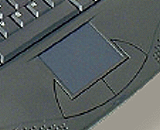
Touchpad / Mauspad auf einem Laptop oder Notebook deaktivieren und abschalten
legt erwischt man automatisch oder versehentlich das Touchpad und man löst so eine ungewollte Aktion aus.
Jetzt wäre es doch sehr gut, wenn man das Touchpad am Laptop oder dem Notebook abschalten beziehungsweise ausschalten oder deaktivieren könnte.
Touchpad über eine Taste oder über eine Tastenkombination abschalten
Genau für einen solchen Fall haben die meisten Hersteller von Laptops und Notebooks vorgesorgt. Viele dieser Geräte verfügen über eine spezielle Taste, über die sich das Touchpad direkt abschalten lässt. Andere Hersteller wiederum haben es so geregelt, dass man über eine Tastenkombination das Touchpad abschalten kann.
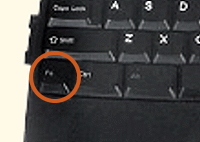 Dabei verfügen dann die Laptops oder Notebooks über eine spezielle FN-Taste. Die Abkürzung FN steht in diesem Falle für Funktion. Wird diese Funktionstaste gedrückt, so erreicht man eine herstellerspezifische Ebene für weitere Funktionsbereiche.
Dabei verfügen dann die Laptops oder Notebooks über eine spezielle FN-Taste. Die Abkürzung FN steht in diesem Falle für Funktion. Wird diese Funktionstaste gedrückt, so erreicht man eine herstellerspezifische Ebene für weitere Funktionsbereiche.
Den meisten Computeranwendern dürften schon die normalen Funktionstasten F1 bis F12 bekannt sein. Die FN-Taste erweitert nun diese Funktionstasten um eine weitere Ebene. Möchte man zum Beispiel nun das Touchpad abschalten, so geht das bei vielen Laptops über die Tastenkombination FN-Taste und F7-Taste. Jedoch kann es von Hersteller zu Hersteller und von Laptop oder Notebook zu Laptop oder Notebook auch eine andere Tastenkombination geben, wie zum Beispiel die FN-Taste und dann die F3-Taste. Gegebenenfalls sollte man dann einmal die verschiedenen Funktionstasten ausprobieren.
Bei einigen Funktionstasten kann es auch schon einmal vorkommen, dass darauf ein Touchpad als Symbol abgebildet ist. Diese Taste bildet dann in Kombination mit der FN-Taste die dafür vorgesehene Tastekombination.
Das Touchpad über die Systemsteuerung von Windows deaktivieren
Verfügt das Laptop oder das Notebook über keine spezielle Tastekombination, so gibt es unter Windows die Möglichkeit, dass Touchpad zu deaktivieren. In der Regel findet man dazu die Einstellungen unter der Systemsteuerung, im Bereich beziehungsweise unter dem Symbol Maus oder unter System und dann Gerätemanager.
Das Touchpad über die Hersteller spezifischer Software ausschalten
Unter Umständen kann es auch sein, dass der Hersteller eine spezifische Software mit dem Gerät verkauft hat. Gegebenenfalls muss man dann über diese Software die entsprechenden Einstellungen vornehmen, um das Touchpad am Laptop oder dem Notebook zu deaktivieren beziehungsweise auszuschalten.